win10打开ahci模式发生蓝屏什么原因 win10打开ahci模式发生蓝屏的解决方法
更新时间:2023-04-08 10:48:00作者:mei
一位用户反馈win10系统在bios中开了ahci模式就发生蓝屏,导致电脑无法正常使用,这是什么原因?这其实是系统设置出现问题,这要如何解决?今天教程内容分享win10打开ahci模式发生蓝屏的解决方法。
推荐:win10 64位系统
1.使用组合快捷键win键+r键打开运行窗口,输入“regedit”回车确认。
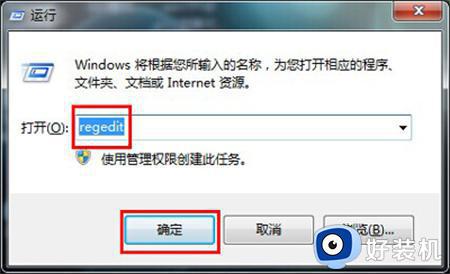
2.打开注册表编辑器,依次打开注册表,找到HKEY_LOCAL_MACHINE\System\CurrentControlSet\Services\Msahci下的 start。
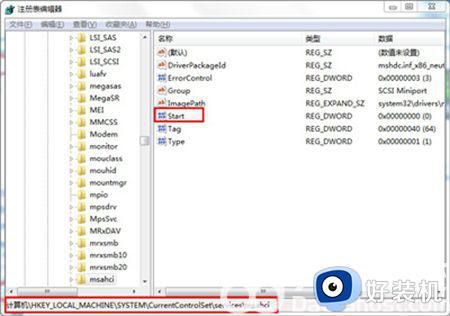
3.双击打开start值,将start的数值数据改为“0”。
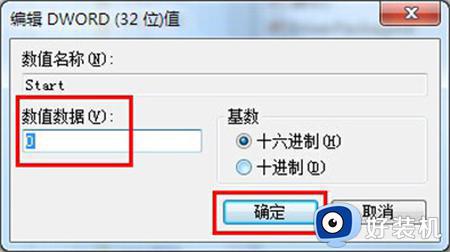
4.重新启动电脑,使用快捷键进入BIOS模式。在BIOS里改成AHCI模式,进入系统后会发现新硬件,不用理会,直接安装AHCI驱动(win7一般联网会自动安装,如没有自动安装,请到主板或笔记本官网下载主板或者单独的AHCI驱动)安装完成。
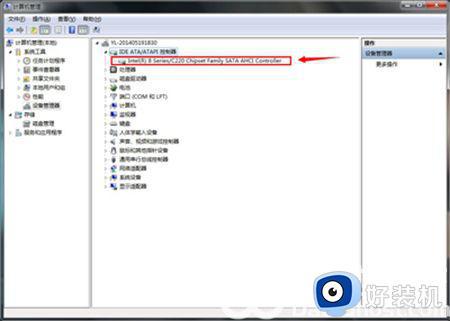
电脑蓝屏问题比较常见,下一次win10系统打开ahci模式发生蓝屏问题,及时参考上文步骤解决。
win10打开ahci模式发生蓝屏什么原因 win10打开ahci模式发生蓝屏的解决方法相关教程
- win10系统如何打开安全模式 win10打开安全模式的具体方法
- win10系统如何开启ahci模式 win10电脑开启ahci模式设置方法
- win10不重装系统怎么改ahci win10硬盘ide改ahci模式的方法
- win10如何开启ahci模式 win10进bios开启ahci模式的步骤
- ahci模式后windows10进不去修复方法 win10固态硬盘设置ahci进不去系统怎么解决
- win10进入安全模式白屏怎么回事 win10进入安全模式白屏几种原因和解决方法
- win10进入安全模式蓝屏如何解决 win10安全模式启动蓝屏怎么办
- win10不重装系统开启ahci的方法 win10怎么不重装系统开启ahci
- win10打开雷电模拟器蓝屏怎么回事 win10打开雷电模拟器蓝屏解决办法
- win10蓝屏日志dmp怎么打开 win10蓝屏日志用什么打开
- win10拼音打字没有预选框怎么办 win10微软拼音打字没有选字框修复方法
- win10你的电脑不能投影到其他屏幕怎么回事 win10电脑提示你的电脑不能投影到其他屏幕如何处理
- win10任务栏没反应怎么办 win10任务栏无响应如何修复
- win10频繁断网重启才能连上怎么回事?win10老是断网需重启如何解决
- win10批量卸载字体的步骤 win10如何批量卸载字体
- win10配置在哪里看 win10配置怎么看
win10教程推荐
- 1 win10亮度调节失效怎么办 win10亮度调节没有反应处理方法
- 2 win10屏幕分辨率被锁定了怎么解除 win10电脑屏幕分辨率被锁定解决方法
- 3 win10怎么看电脑配置和型号 电脑windows10在哪里看配置
- 4 win10内存16g可用8g怎么办 win10内存16g显示只有8g可用完美解决方法
- 5 win10的ipv4怎么设置地址 win10如何设置ipv4地址
- 6 苹果电脑双系统win10启动不了怎么办 苹果双系统进不去win10系统处理方法
- 7 win10更换系统盘如何设置 win10电脑怎么更换系统盘
- 8 win10输入法没了语言栏也消失了怎么回事 win10输入法语言栏不见了如何解决
- 9 win10资源管理器卡死无响应怎么办 win10资源管理器未响应死机处理方法
- 10 win10没有自带游戏怎么办 win10系统自带游戏隐藏了的解决办法
